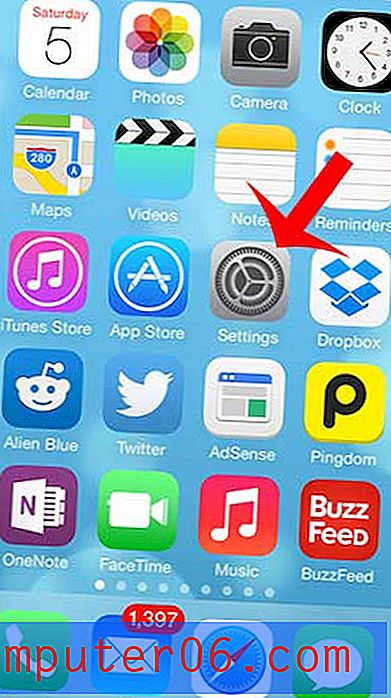Как да спрете приложението iPhone Dropbox от автоматично качване на снимки
В нашето ръководство за изтриване на елементи от вашия iPhone едно от най-често срещаните места, които трябва да търсите при изчистване на пространството на вашия iPhone, е ролката на камерата. Видеоклиповете и снимките заемат много място, така че премахването на стари е чудесен начин да спечелите място за повече снимки или за нови приложения. Но може да не искате да изтриете тези снимки завинаги, така че намирането на някъде да ги поставите е важна част от процеса.
Dropbox е чудесна опция за запазване на снимки на iPhone и тяхната функция за качване на камера автоматично ще качва нови снимки от вашия iPhone във вашия Dropbox акаунт. Но ако не сте надградили до платен план на Dropbox, тогава количеството пространство, което разполагате в Dropbox, може да бъде използвано бързо. Ако искате да спрете да използвате функцията за автоматично качване в Dropbox, тогава нашето ръководство по-долу ще ви покаже как да деактивирате тази настройка на вашия iPhone.
Изключване на опцията за автоматично качване в приложението iPhone Dropbox
Стъпките в тази статия бяха извършени на iPhone 6 Plus, в iOS 9.2. Използваната версия на Dropbox беше най-новата налична версия (5.2.2) по времето на писане на тази статия.
Имайте предвид, че тези стъпки няма да изтрият снимки от вашия Dropbox акаунт. Това ще изключи само функцията, която автоматично качва снимки от вашия iPhone Camera Roll във вашия Dropbox акаунт.
Ето как да спрете приложението iPhone Dropbox автоматично да качва вашите снимки -
- Отворете приложението Dropbox .
- Докоснете иконата за настройки в долния десен ъгъл на екрана.
- Докоснете бутона Камера за качване .
- Докоснете бутона вдясно от бутона Камера за качване, за да изключите тази настройка.
Тези стъпки също са показани по-долу с изображения -
Стъпка 1: Докоснете иконата на Dropbox, за да отворите приложението.

Стъпка 2: Изберете иконата за настройки от лентата в долната част на екрана.
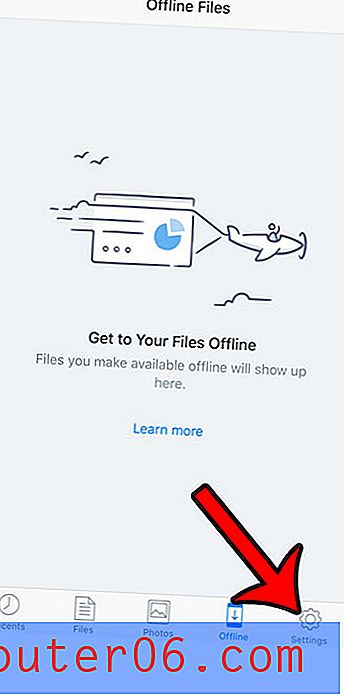
Стъпка 3: Изберете опцията за качване на камера .
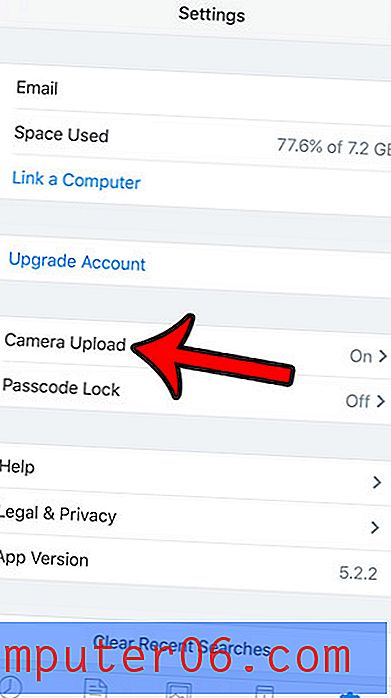
Стъпка 4: Докоснете бутона вдясно от Камера за качване, за да го изключите. Ще знаете, че той е изключен, когато зеленото засенчване вече не е около бутона, а останалите опции на този екран са скрити. Качването на камера е изключено на снимката по-долу.
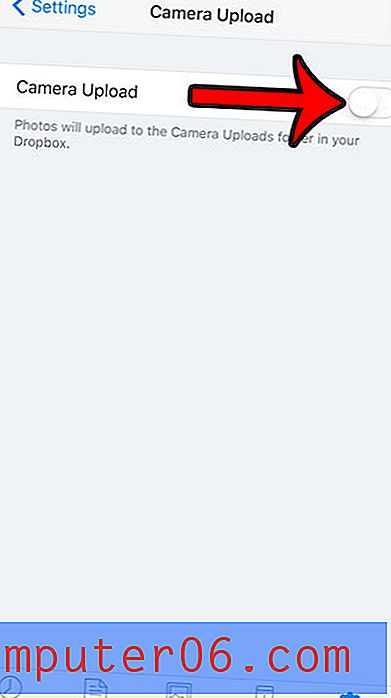
Имате ли снимки на вашия iPhone, които не искате някой да види дали те превърта през вашите моменти, колекции или години? Научете как можете да скриете снимка на вашия iPhone на тези места, така че някой случайно да не я гледа.